Gilt für: WatchGuard EPDR, WatchGuard EDR, WatchGuard EPP
Ein Sicherheitseinstellungsprofil ist eine Gruppe von Einstellungen für einen spezifischen Sicherheitsbereich, die Sie verwenden, um das Endpoint Security-Produkt zu konfigurieren und vorzugeben, wie es auf Ihren Netzwerkcomputern und -geräten betrieben wird. Sie weisen einer oder mehreren Gruppe(n) Profile zu und alle Computer und Geräte in den Gruppen erhalten die Einstellungen im Profil.
Auf der Einstellungen-Seite können Sie Profile erstellen, kopieren, bearbeiten und löschen. Beachten Sie die relevanten Abschnitte:
- Ein Einstellungsprofil erstellen
- Ein Einstellungsprofil kopieren
- Ein Einstellungsprofil bearbeiten
- Ein Einstellungsprofil löschen
Mit Service-Provider Endpoint Manager erstellte Einstellungsprofile werden mit einem grünen Schild  angezeigt und sind schreibgeschützt. Weitere Informationen finden Sie unter Einstellungs-Inhaberschaft und Ausnahmen in Endpoint Manager.
angezeigt und sind schreibgeschützt. Weitere Informationen finden Sie unter Einstellungs-Inhaberschaft und Ausnahmen in Endpoint Manager.
Ein Einstellungsprofil erstellen
Jedes Einstellungsprofil wird für einen Bereich des Sicherheitsschutzes erstellt, wie Netzwerkdienste oder Netzwerkeinstellungen. Sie können so viele Einstellungsprofile mit unterschiedlichen Einstellungen erstellen, wie nötig sind, um die Netzwerksicherheit für unterschiedliche Arten von Computern und Geräten zu managen.
Wir empfehlen Ihnen, unterschiedliche Einstellungsprofile für Gruppen von Computern mit ähnlichen Schutzbedürfnissen zu erstellen.
Erstellen eines Einstellungsprofils:
- Wählen Sie in der oberen Navigationsleiste Einstellungen.
- Wählen Sie im linken Fenster die Art der Sicherheitseinstellungen, für die Sie ein Profil erstellen wollen.
- Klicken Sie oben rechts auf Hinzufügen.
Die Seite Einstellungen hinzufügen wird geöffnet.
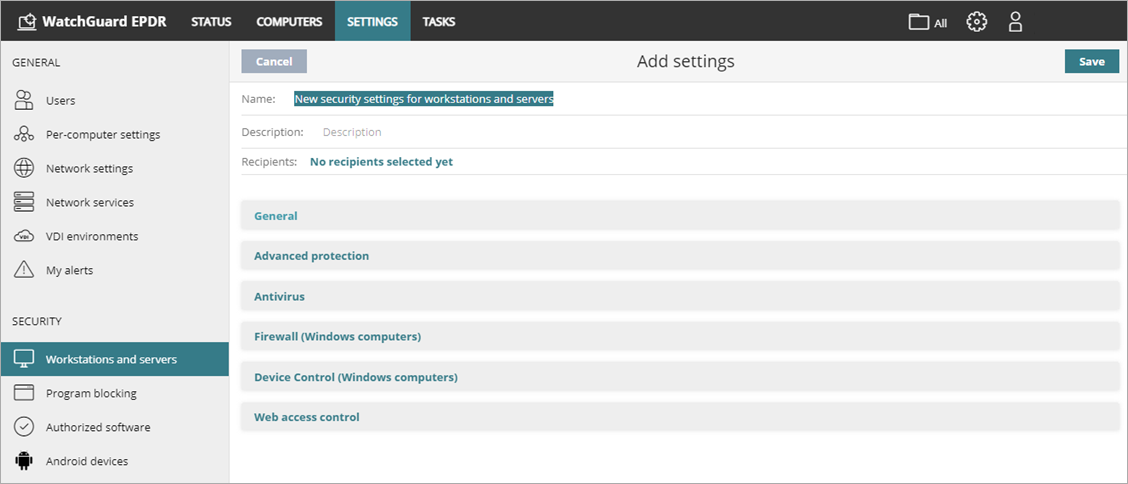
Die Seite Einstellungen hinzufügen zeigt unterschiedliche Optionen für WatchGuard EPDR, WatchGuard EDR und WatchGuard EPP.
- Geben Sie im Textfeld Name einen neuen Namen für das Einstellungsprofil ein.
- Geben Sie im Textfeld Beschreibung eine Beschreibung des Profils ein.
Beispielsweise könnten Sie die in den Einstellungen angegangenen Sicherheitsbedürfnisse beschreiben. - Erweitern Sie alle Abschnitte und konfigurieren Sie die Einstellungen.
- Computerspezifische Einstellungen konfigurieren
- Netzwerkeinstellungen konfigurieren
- Workstation und Server-Sicherheitseinstellungen
- Einstellungen für Angriffsindikatoren
- Sicherheitseinstellungen Programmblockierung konfigurieren (Windows-Computer)
- Authorized Software Security Settings
- Sicherheitseinstellungen bei Android-Geräten konfigurieren
Die Einstellungen unterscheiden sich für WatchGuard EPDR, WatchGuard EDR und WatchGuard EPP. Wenn Sie eine Einstellung in der Web UI nicht sehen, wird sie von Ihrem Produkt nicht unterstützt.
Weitere Informationen finden Sie unter:
- Wenn Sie alle Einstellungen konfiguriert haben, klicken Sie auf Speichern.
Ein Einstellungsprofil kopieren
Kopieren Sie ein Einstellungsprofil, um ein Profil auf Basis eines bestehenden Profils zu erstellen. Sie können Standardeinstellungen nicht bearbeiten. Kopieren Sie Standardeinstellungen, wenn Sie sie anpassen wollen.
Kopieren eines Einstellungsprofils:
- Wählen Sie in der oberen Navigationsleiste Einstellungen.
- Wählen Sie im linken Fenster die Art des Sicherheitseinstellungsprofils, das Sie kopieren wollen.
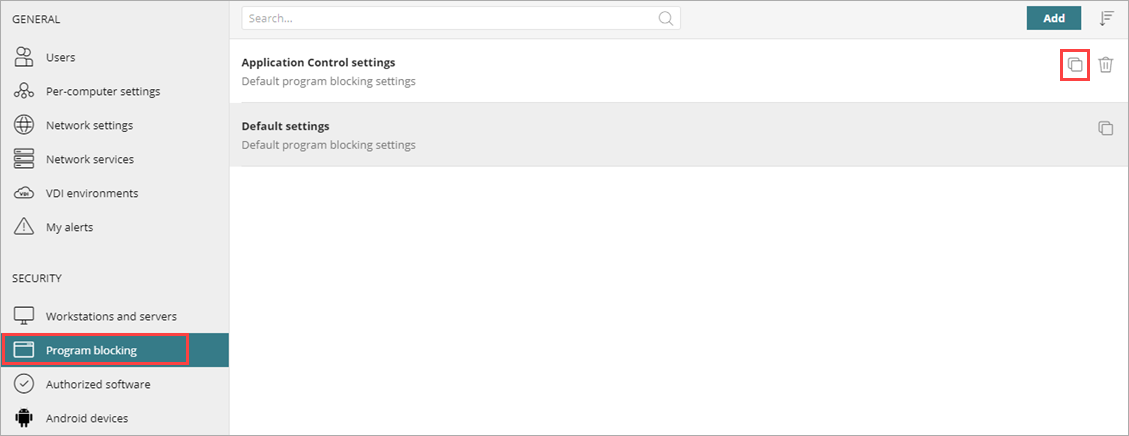
- Klicken Sie im rechten Fenster, neben dem Sicherheitsprofil, das Sie kopieren wollen, auf
 .
.
Die Seite Einstellungen hinzufügen wird geöffnet.
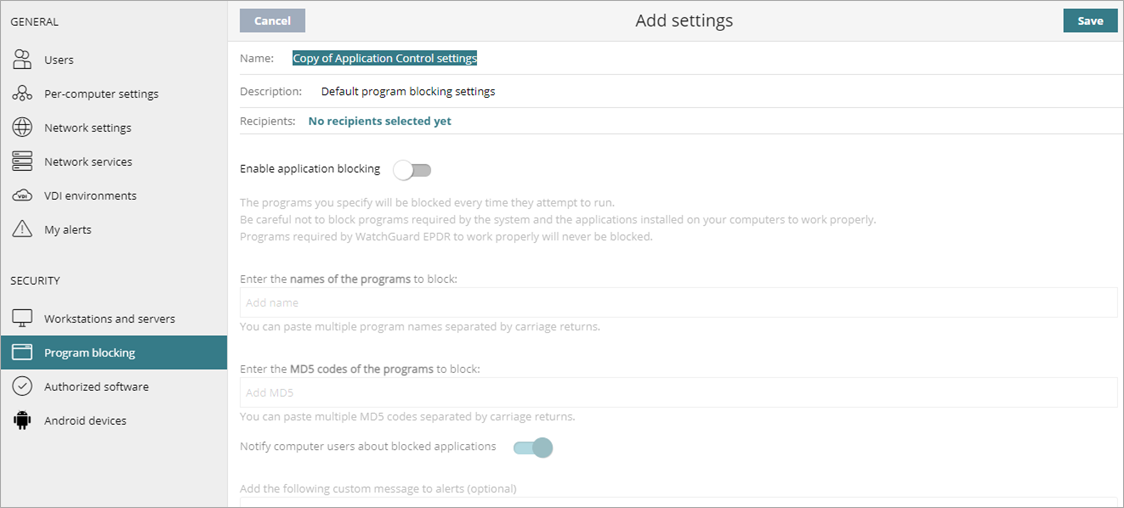
- Geben Sie im Textfeld Name einen neuen Namen für das Profil ein.
- Erweitern Sie nach Bedarf alle Abschnitte und konfigurieren Sie die Einstellungen.
- Klicken Sie auf Speichern.
Ein Einstellungsprofil bearbeiten
Wenn Sie ein bestehendes Einstellungsprofil bearbeiten, wendet Ihr Endpoint Security-Produkt Ihre Änderungen automatisch auf Computer im Netzwerk an, die dieses Einstellungsprofil nutzen.
Bearbeiten eines Einstellungsprofils:
- Wählen Sie in der oberen Navigationsleiste Einstellungen.
- Wählen Sie im linken Fenster den Typ der Einstellungen, die Sie bearbeiten wollen.
Die verfügbaren Einstellungsprofile werden im rechten Fenster angezeigt.
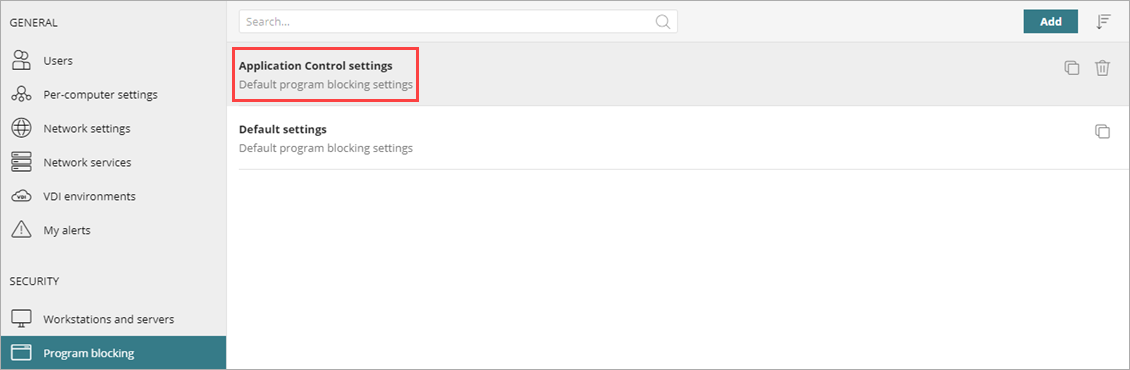
- Um nach einem Einstellungsprofil zu suchen, geben Sie den Namen in das Feld Suche ein.
- Um die verfügbaren Einstellungsprofile zu sortieren, klicken Sie auf
 und wählen Sie Sortiert nach Erstellungsdatum, Sortiert nach Name, Aufsteigend oder Absteigend.
und wählen Sie Sortiert nach Erstellungsdatum, Sortiert nach Name, Aufsteigend oder Absteigend. - Wählen Sie das Einstellungsprofil, das Sie bearbeiten wollen.
Sie können Standardeinstellungen nicht bearbeiten. Kopieren Sie Einstellungen, wenn Sie sie anpassen wollen.
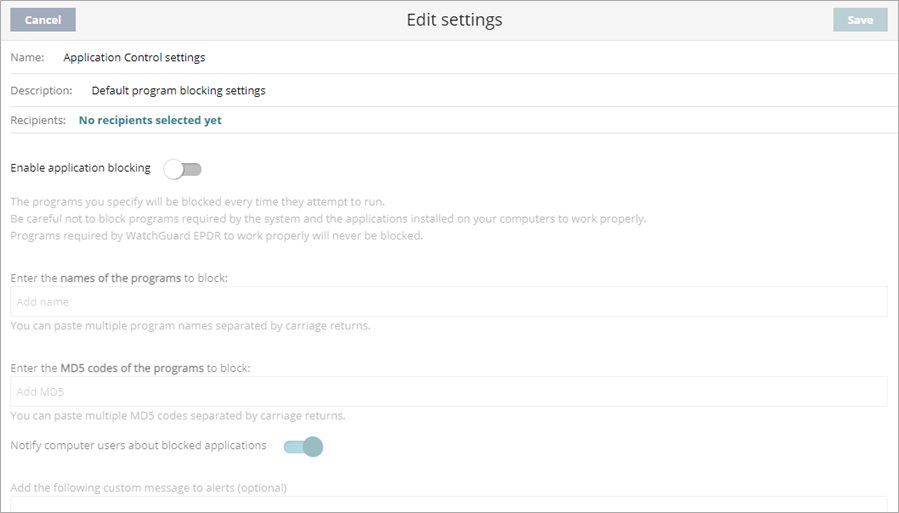
- Erweitern Sie nach Bedarf alle Abschnitte und konfigurieren Sie die Einstellungen.
- Klicken Sie auf Speichern.
Die Änderungen werden auf alle Empfänger-Computer im Netzwerk angewendet.
Ein Einstellungsprofil löschen
Sie können die Standardeinstellungen nicht löschen. Sie können ein Einstellungsprofil, das einem Gerät oder Computer zugewiesen ist, nicht löschen.
Löschen eines Einstellungsprofils:
- Wählen Sie in der oberen Navigationsleiste Einstellungen.
- Wählen Sie im linken Fenster die Art der Sicherheitseinstellungen, die Sie löschen wollen.
- Klicken Sie im rechten Fenster, neben dem Sicherheitsprofil, das Sie löschen wollen, auf
 .
.
Ein Dialogfeld zur Bestätigung wird geöffnet.
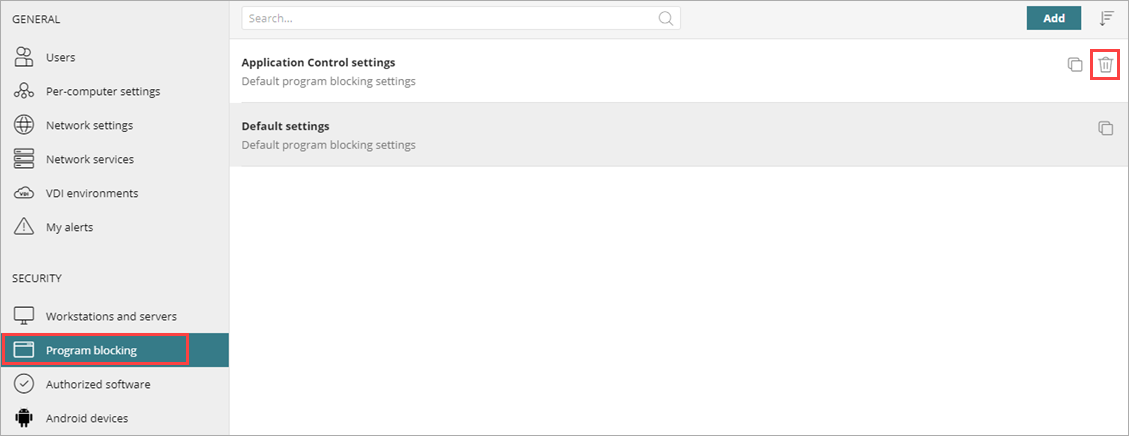
- Klicken Sie auf Löschen.
Siehe auch
Ein Einstellungsprofil zuweisen
Über Service-Provider Endpoint Manager
Einstellungs-Inhaberschaft und Ausnahmen in Endpoint Manager